win7系统怎么重装?电脑在使用过程中都会遇到各种各样的问题,尤其是使用久了,系统就会越来越卡,win7系统也不例外,win7系统同样会出现很多系统故障,通常遇到系统问题时会重装系统解决,不过很多人不了解win7系统怎么重装,其实win7系统重装的方法有很对,其中win7在线重装系统就是一个比较好的方法,下面就一起来看看win7在线重装系统详细教程。
工具/原料:
系统版本:windows7系统
品牌型号:华为matebook13
软件版本:下载火(xiazaihuo.com)三步装机版1.0
方法/步骤:
下载火(xiazaihuo.com)三步装机win7在线重装系统步骤:
1、电脑上先下载一个下载火(xiazaihuo.com)三步装机版软件 并打开,选择win7系统,点击立即重装。
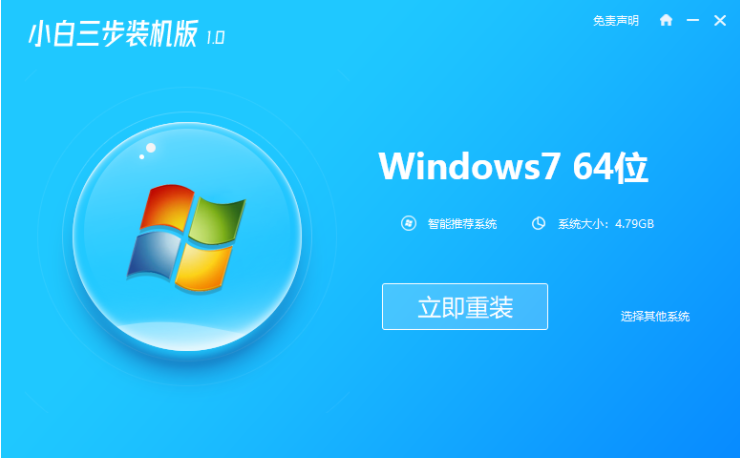
2、软件开始下载系统镜像。
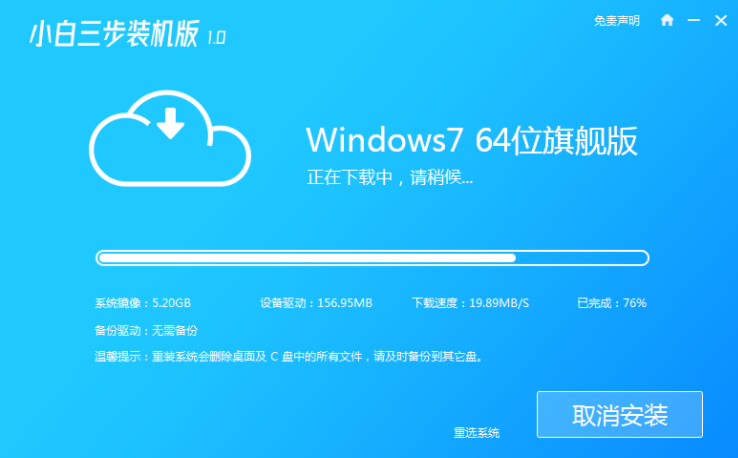
3、下载完成后软件会自动在线重装 Windows 7系统。
win7一键装机教程
通过windows7系统重装,就可以比较好的解决电脑故障的问题.但是很多人认为win7系统重装的方法太难了,不会.其实如今有一种非常简单的w7一键装机方法,可以实现快速重装系统,那么w7怎么一键装机呢?一起来看看win7一键装机教程.
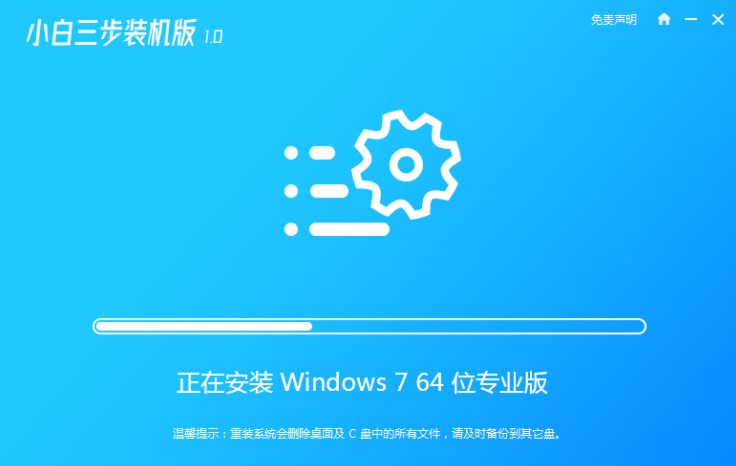
4、安装完成后点击立即重启。

5、重启后在windows菜单中选择第二选项进入Windows PE系统。

6、在pe系统中继续打开下载火(xiazaihuo.com)装机进行win7系统的安装。然后安装完成点击重启。

7、等待软件自动安装完成进入win7桌面就说明我们的win7系统安装好啦。

总结:
以上就是小编带来的win7在线重装系统详细教程的全部内容,希望可以提供帮助。
小马一键装机win7系统简单教程
网上一键重装win7系统的方法工具都有很多,比如小白一键重装系统,装机吧一键重装系统等等,都是很不错的重装方法,因为有的朋友对于这个小马一键重装系统比较好奇,所以下面我们就来看看win7系统重装的方法.



